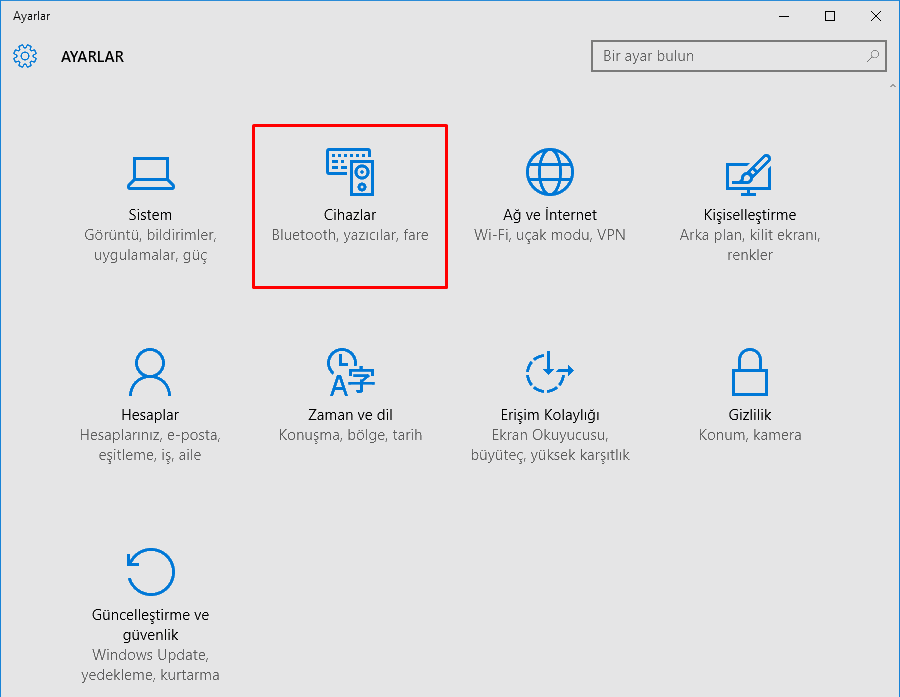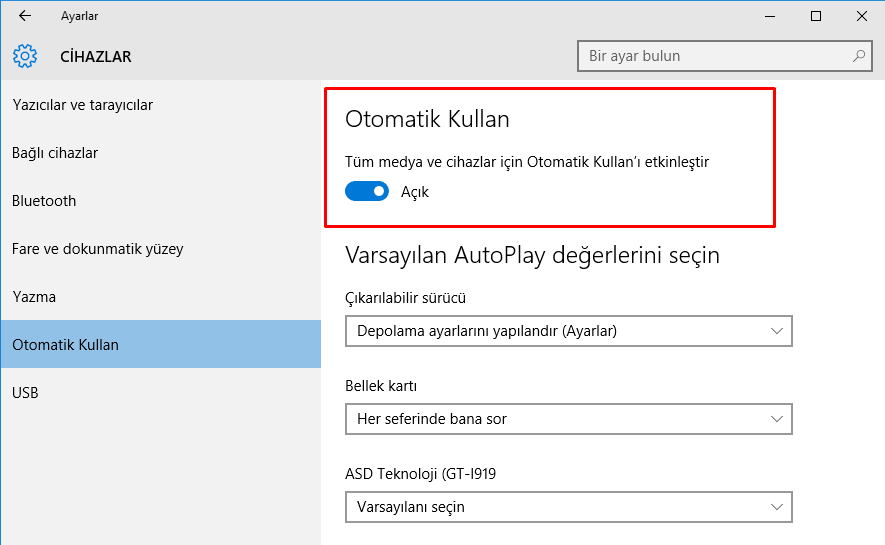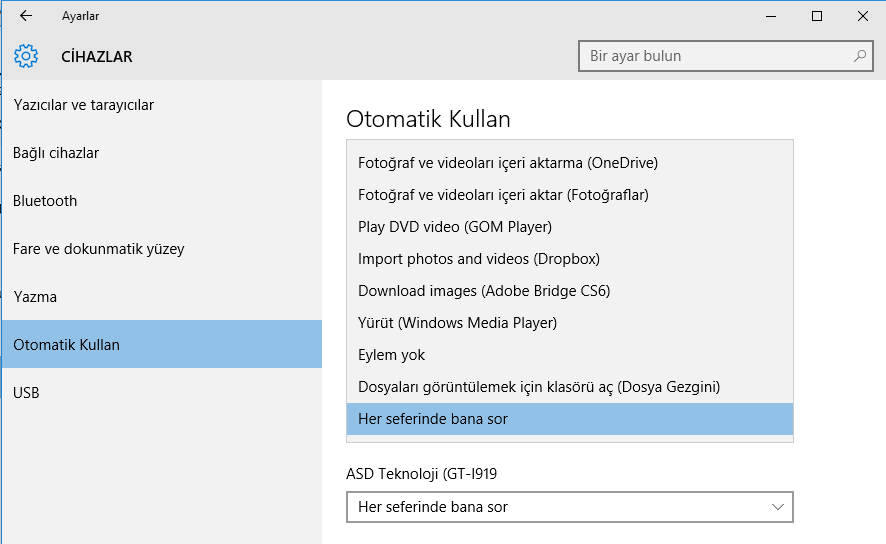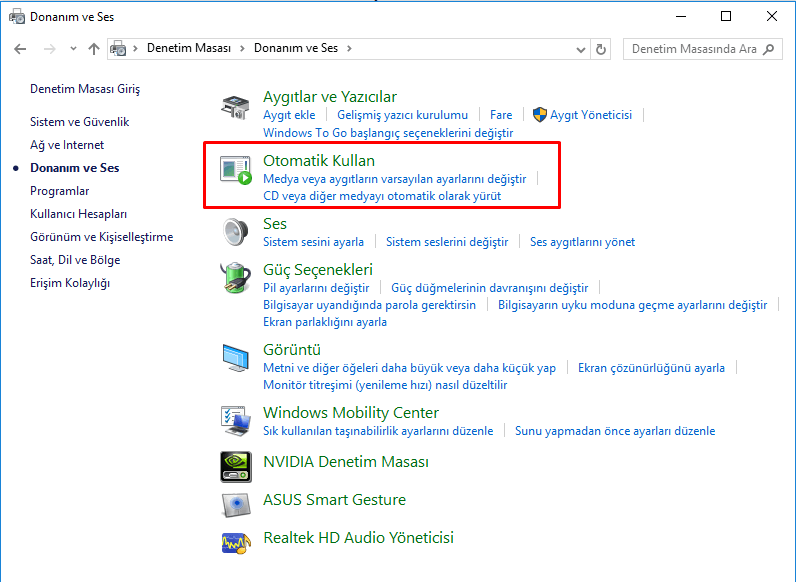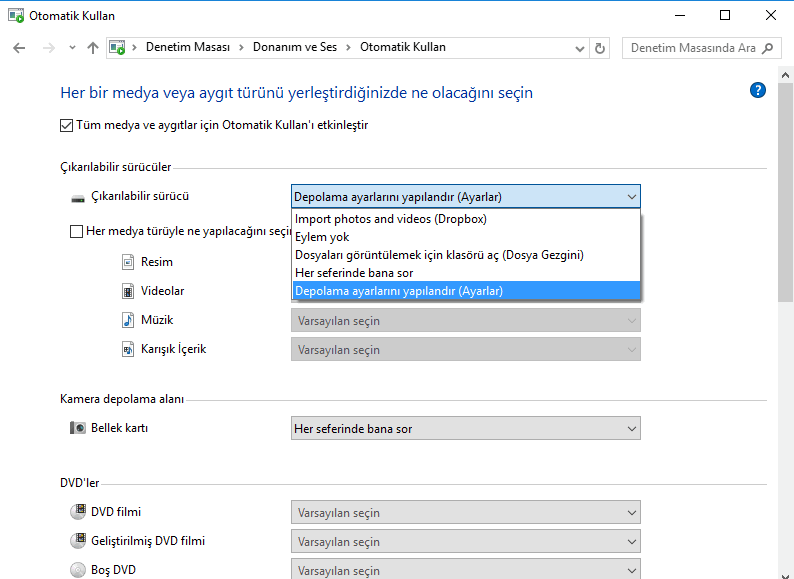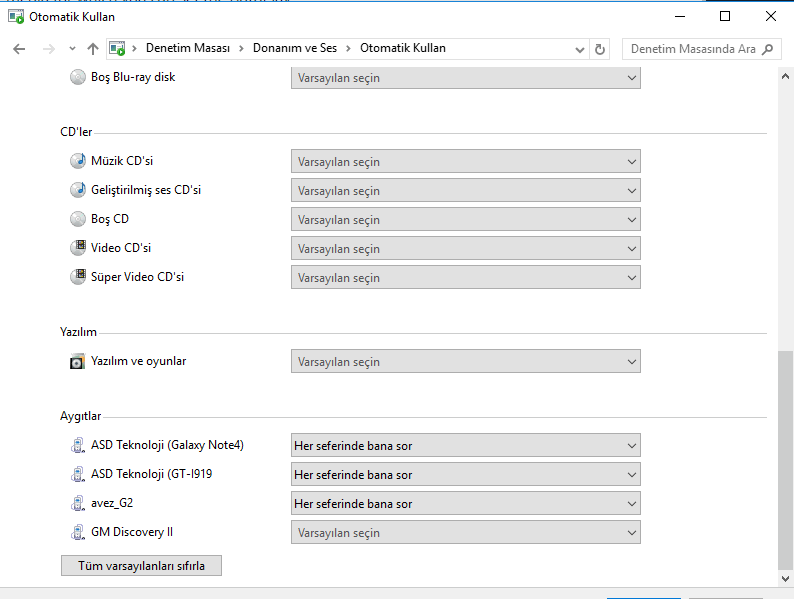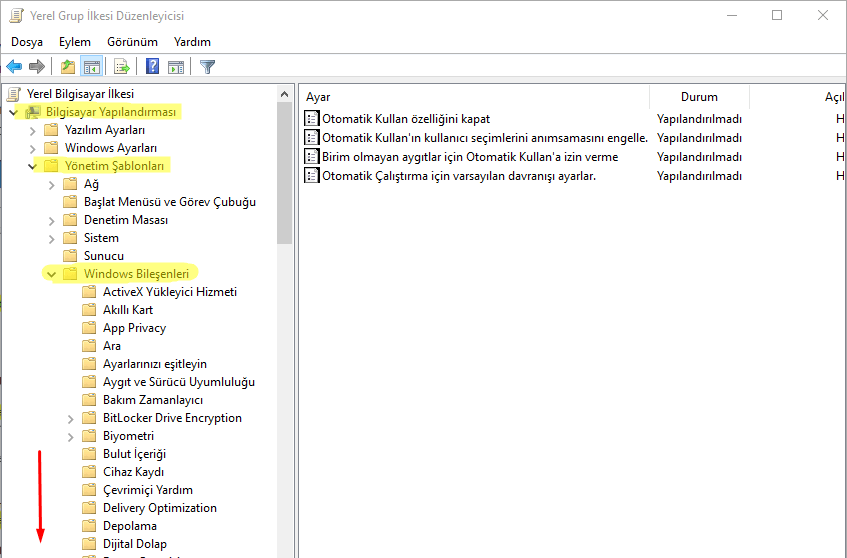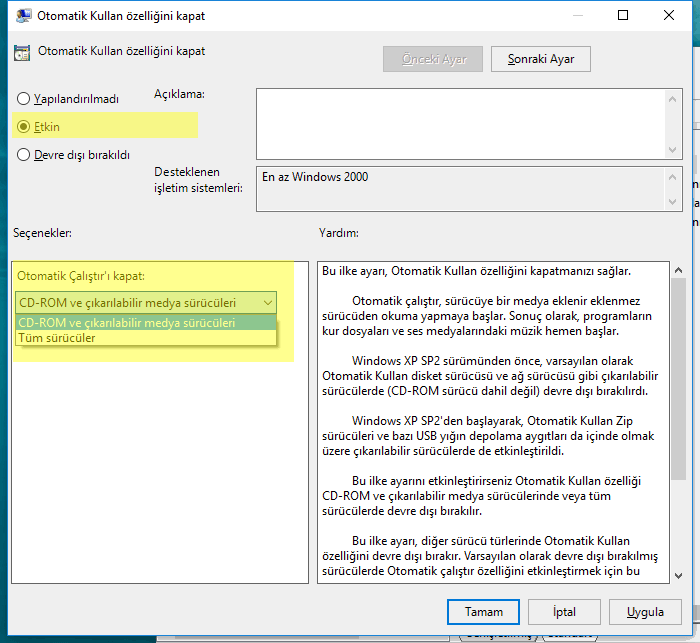Eğer bilgisayarına CD, DVD veya bellek kartı gibi çıkarılabilir aygıt eklediğinizde Windows’un otomatik açılan bir penceresini görürsünüz. Bu pencere Otomatik Kullan seçeneği diye bilgisayarda isim alır.
Bu pencerede otomatik medya türünü algılar ve oynatma veya görüntülemenizi tavsiye eder. Eğer bu pencere sizi rahatsız ediyorsa Windows 10’da kapatılması oldukça basit bu seçeneği kolay şekilde devre dışı bırakabilirsiniz.
Otomatik Oynatma Devre Dışı Bırakma Ve Etkinleştirme Ayarları
‘’Ayarlar’’ açın ardından çıkan pencerede ‘’Cihazlar’’ tıklayın.
Sol tarafta ‘’Otomatik Kullan’’ tıklayın çıkan pencerede açık / kapalı şekilde tüm medya ve aygıtlar için ayar yaparsanız otomatik kullan devre dışı veya aktif yapabilirsiniz.
Ancak aynı zamanda bu otomatik kullanımı özelleştirebilirsiniz. ‘’Varsayılan AutoPlay değerlerini seçin’’ seçeneklerinden cihazlar için özelleştirme yapabilir bilgisayara taktığınız medya cihazı USB aygıt istediğin şekilde çalıştırabilirsiniz. İster direk medyayı klasör şeklinde açabilir veya ‘’Her seferinden bana sor’’ seçeneği ile açılacak pencereden aygıt bilgisayara takınca işleminizi gerçekleştirebilirsiniz.
AutoPlay Denetim Masasından Devre Dışı Bırakma veya Etkinleştirme
Windows 10 da ‘’Ayarlar’’ kısmındaki medya türleri sınırlıdır. Denetim masasındaki ‘’AutoPlay(Otomatik Kullan)’’ ayarlarından daha gelişmiş aygıtları özelleştirebilirsiniz. Ses CD’leri, DVD’ler, Blu-ray diskleri gibi bir sürü ayar mevcut. Bunun için Denetim masası > Donanım ve Ses tıklayın buradan Otomatik Kullan tıklayabilirsiniz.
‘’Tüm medya ve aygıtlar için Otomatik Kullan’ı etkinleştirin’’ seçeneği ile işaretleyip açık veya kapalı hala getirebilirsiniz. İsterseniz aşağıda bulunan listeden istediğiniz aygıtı özelleştirebilirsiniz. Sürücüden direk bilgisayarınıza medya dosyalarını aktarabilirsiniz.(Resim, müzik, video vb.) Ya da direk içerisinde bulunan dosyaları oynatabilir görüntüleye bilirsiniz.
Otomatik Kullan seçeneği altında her türlü medya davranışını ayarlayabilirsiniz. Windows 7, Windows 8.1 ve Windows 10 da bu liste hemen hemen aynı görünüyor. Windows 8.1 ve Windows 10 da bu liste aynısı var ama Windows 7 de bu liste biraz daha kısıtlı şekilde mevcut.
Grup İlkesi Düzenleyicisini Kullanarak Otomatik Kullan Devre Dışı Bırakma
Çoğu ayarlarınızı zaten hem ‘’Ayarlar’’dan hem ‘’Denetim Masası’’ndan yapabilirsiniz. Birden fazla kullanıcı için bu ayarı Grup İlkesinden de devre dışı bırakabilirsiniz.
‘’Win+R’’ tuşuna basın çalıştır açın daha sınra ‘’gpedit.msc’’ yazıp tamam deyin. Çıkan pencerede Bilgisayar Yapılandırması > Yönetim Şablonları > Windows Bileşenleri > Otomatik Kullan İlkeleri tıklayın.
Sağ taraftaki listeden Otomatik kullan seçeneğini kapat çift tıklayın. Çıkan pencerede sol tarafta Yapılandırılmadı, Etkin, Devre Dışı bırakıldı seçeneklerinden birini seçebilirsiniz.
Etkin seçeneğinden aşağıdaki ‘’Otomatik çalıştır’ı kapat’’ seçeneğinden sürücü seçebilir istediğiniz sürücüyü devre dışı bırakabilirsiniz.
Otomatik Kullan seçeneği oldukça basit olduğu kadar kullanılması da gayet güzel, bunun yanında bizim tercihimiz genelde ‘’Her seferinde bana sor’’ seçeneği olduğundan bu seçenek bizce en güzel seçenek ve kullanışlı seçenek.
Otomatik Kullan seçeneği bu şekildeydi gerisi sizin tercihleriniz ve istekleriniz doğrultusunda ayarlamalarınızı yapabilirsiniz.